So fügen Sie Beschreibungen zu Fotos und Alben in Google Fotos hinzu
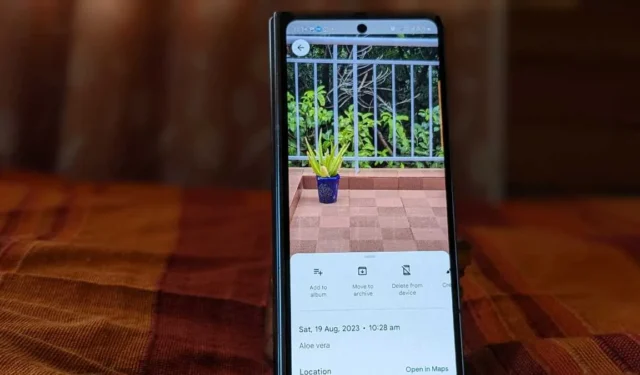
Bildunterschriften helfen dabei, die Fotos zu beschreiben und sich wichtige Details über den Moment der Aufnahme des Fotos zu merken. Sie können in Google Fotos ganz einfach Bildunterschriften, auch Beschreibungen genannt, hinzufügen . Hier zeigen wir Ihnen, wie Sie einzelnen Fotos oder Alben in Google Fotos eine Beschreibung hinzufügen.
Fügen Sie den Bildern in der mobilen App eine Beschreibung hinzu
Befolgen Sie diese Schritte, um Fotos in der mobilen Google Fotos-App mit Labels zu versehen:
Öffnen Sie in der Google Fotos-App das Foto, dem Sie eine Bildunterschrift hinzufügen möchten. Tippen Sie oben auf das Dreipunktsymbol oder wischen Sie auf dem Foto nach oben.
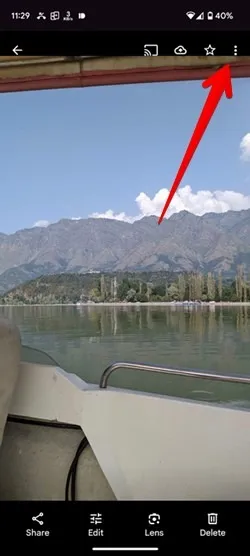
Tippen Sie auf „ Beschriftungstext hinzufügen“ und geben Sie die Beschreibung für das Bild ein. Tippen Sie auf eine beliebige Stelle, um die Beschreibung zu speichern.
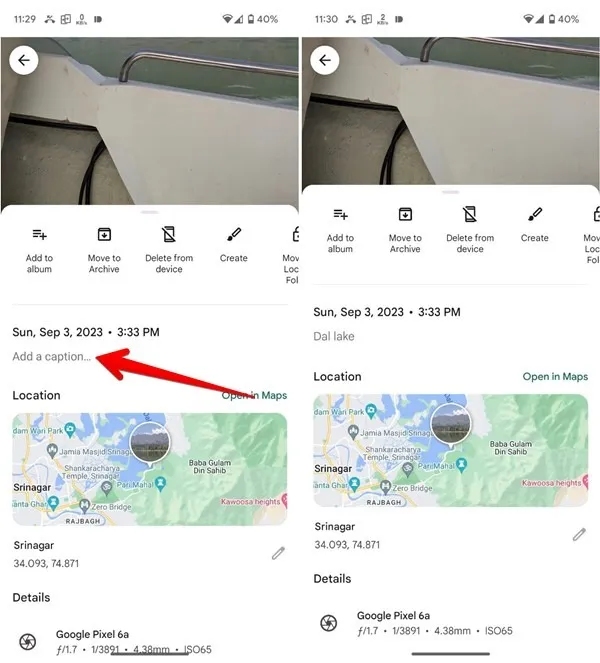
Nach dem Hinzufügen wird die Beschreibung/Beschriftung unten im Bild angezeigt. Sie sehen in der Miniaturansicht auch das Symbol mit den drei Balken auf den Bildern mit Bildunterschriften.
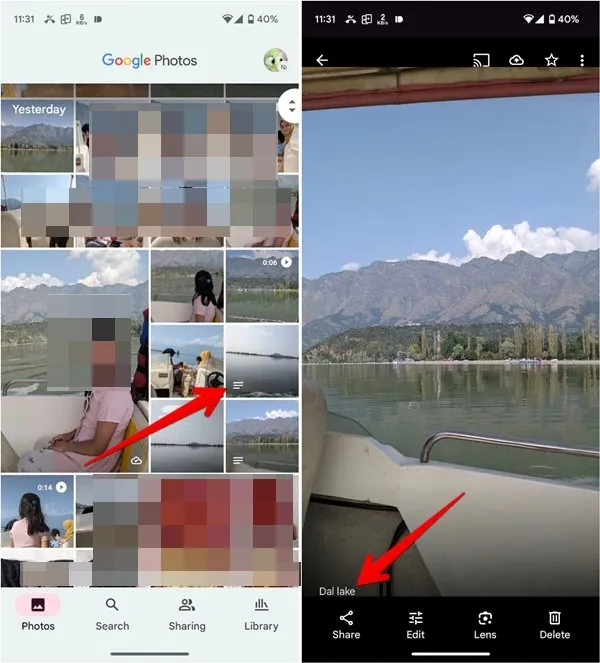
Fügen Sie den Alben in der mobilen App eine Beschreibung hinzu
Hier sind die Schritte zum Hinzufügen von Text zu Google Fotos-Alben:
Tippen Sie in der mobilen Google Fotos-App unten auf die Registerkarte „Bibliothek“ und wählen Sie das Album aus, dem Sie eine Beschreibung hinzufügen möchten.
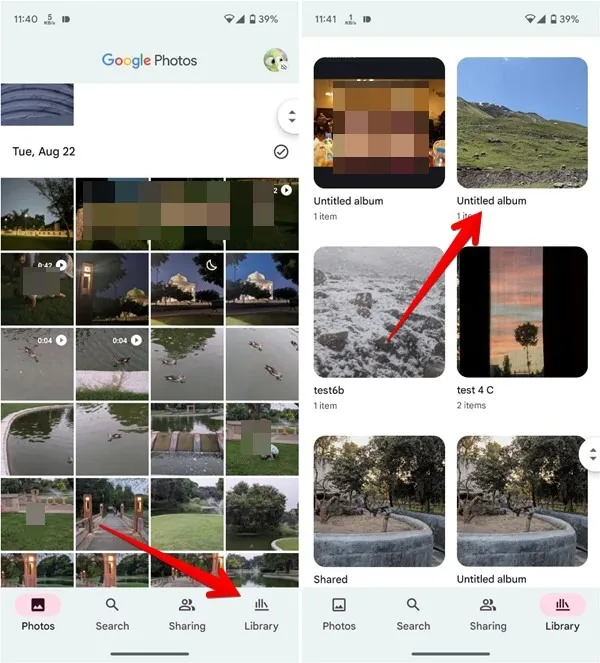
Tippen Sie oben auf das „Drei-Punkte-Symbol“ und wählen Sie „Bearbeiten“ aus dem Menü.
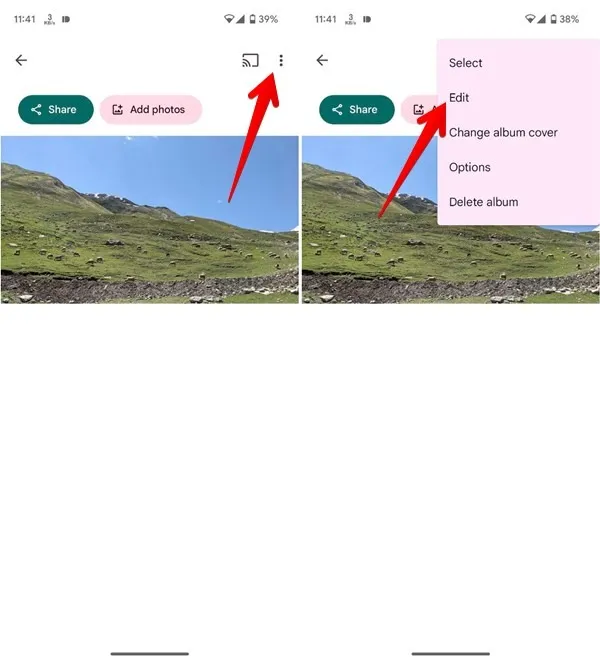
- Tippen Sie oben auf das „Tt“-Symbol.
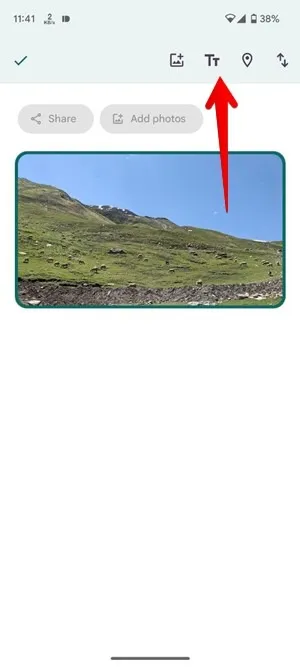
- Ihrem Album wird ein Textfeld hinzugefügt. Geben Sie in dieses Textfeld die Beschreibung Ihres Albums ein und klicken Sie auf das „Häkchen“-Symbol.
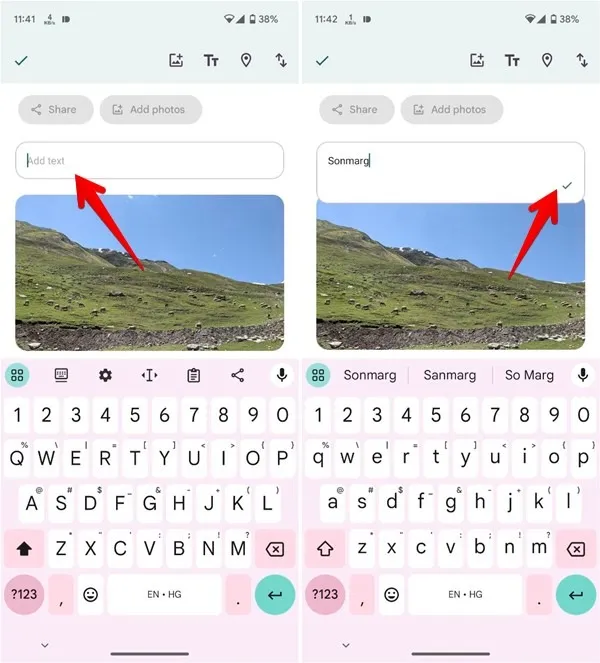
Ebenso können Sie Ihrem Album mehrere Textfelder hinzufügen. Drücken Sie lange auf das Textfeld und ziehen Sie es, um seine Position zu ändern.
Tippen Sie oben links auf das „Häkchen“-Symbol, um die Änderungen zu speichern.
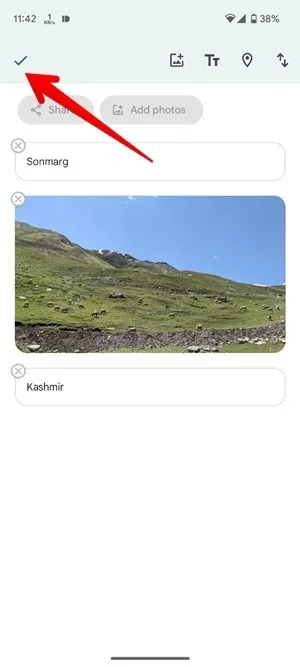
Fügen Sie Bildunterschriften auf dem PC hinzu
Führen Sie die folgenden Schritte aus, um einzelnen Fotos in Google Fotos im Web eine Beschreibung hinzuzufügen:
Öffnen Sie auf der Google Fotos-Website das Bild, zu dem Sie eine Beschreibung hinzufügen müssen. Klicken Sie oben auf das Symbol (i).
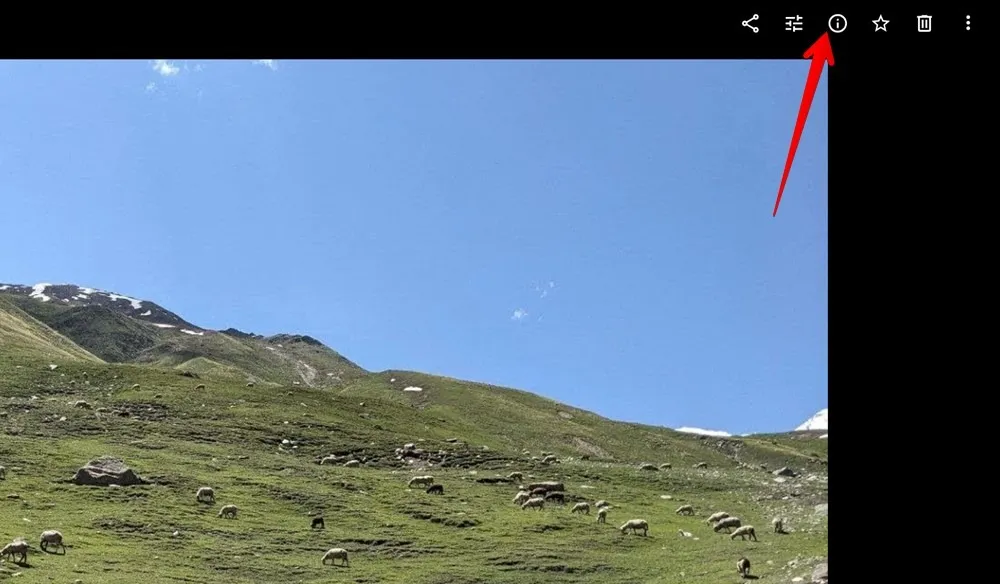
Klicken Sie auf das Textfeld „Beschreibung hinzufügen“ und geben Sie die Beschriftung für das ausgewählte Bild ein. Klicken Sie auf eine beliebige Stelle, um die Beschreibung zu speichern.
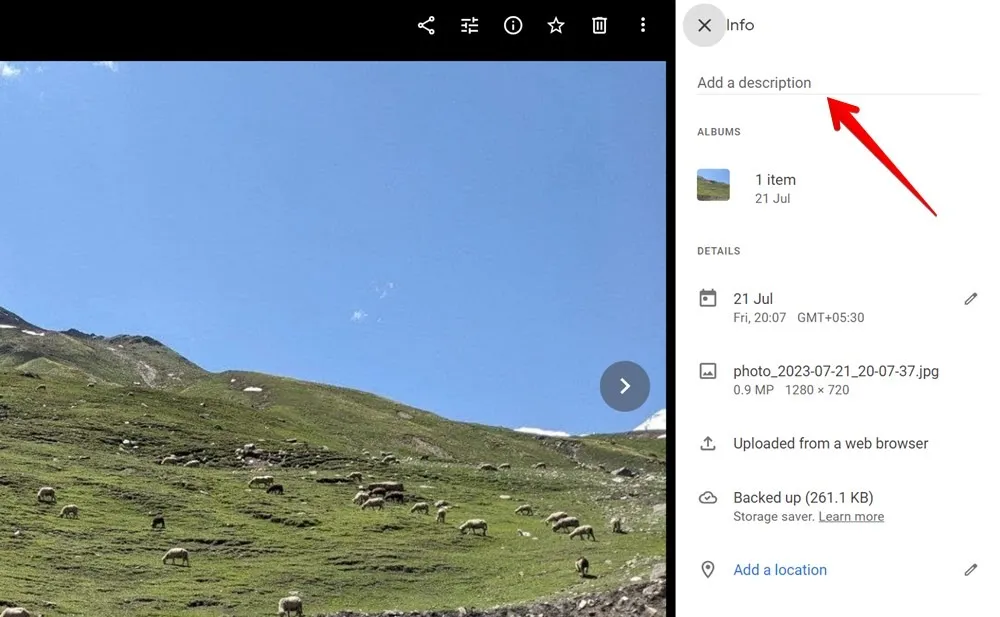
Dinge zu beachten
Bei der Verwendung von Untertiteln in Google Fotos müssen Sie einige Dinge beachten:
- Die Beschreibung wird geräteübergreifend synchronisiert, wenn Fotos in Google Fotos gesichert werden .
- Bei Gerätefotos (Android) wird die Beschreibung nur auf dem Gerät angezeigt, auf dem sie hinzugefügt wurde.
- Die Beschreibung wird nicht gesendet, wenn Sie das Bild per E-Mail oder einer anderen App teilen.
- Sie können in Google Fotos keine Beschreibungen zu mehreren Fotos hinzufügen.
Beschreibung zu Alben auf dem PC hinzufügen
Öffnen Sie die Google Fotos-Website und klicken Sie in der linken Seitenleiste auf Alben. Wählen Sie dann das Album aus.
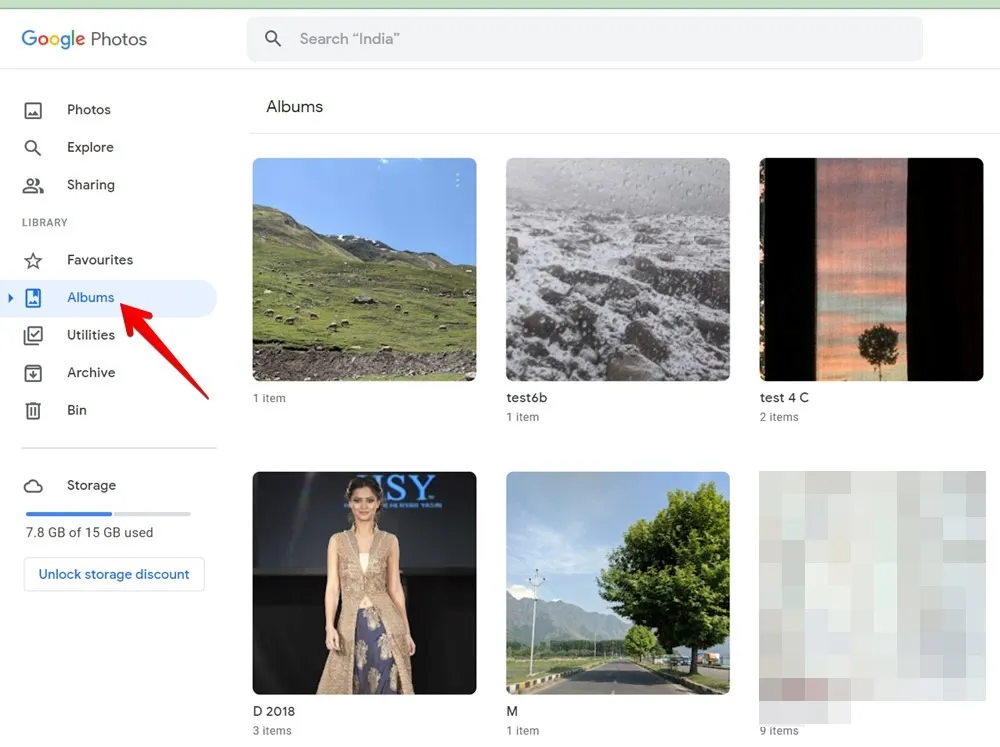
Klicken Sie oben auf das „Drei-Punkte-Symbol“.
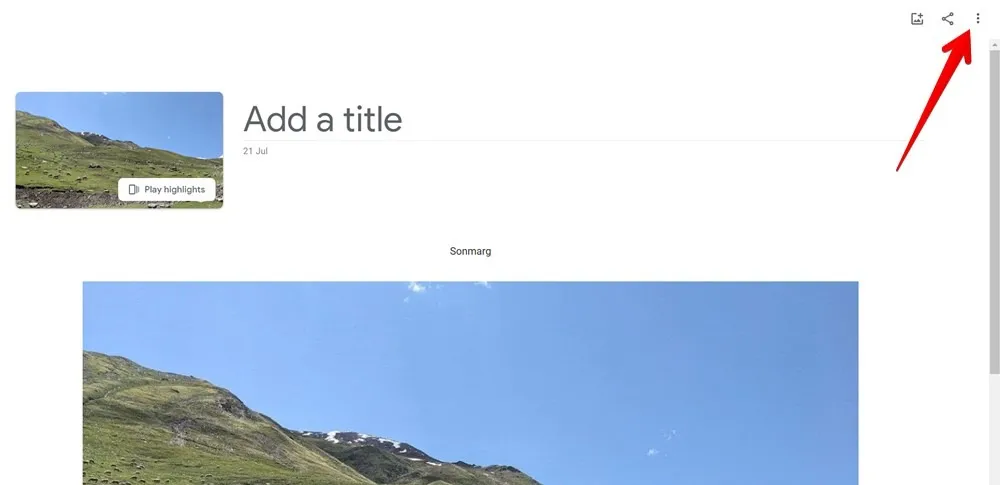
Wählen Sie „Album bearbeiten“ aus dem Menü.
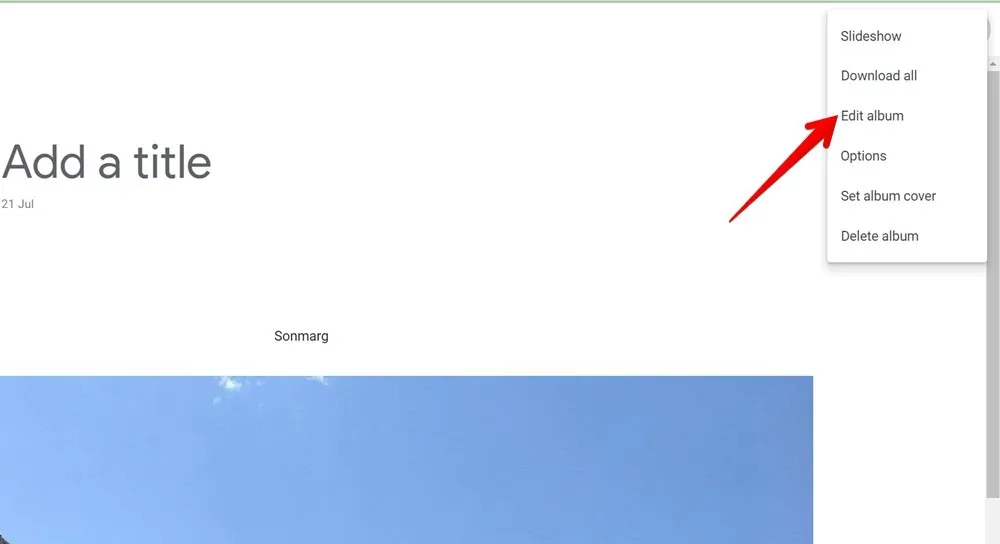
Klicken Sie auf das „Tt“-Symbol, um Ihrem Album ein Textfeld hinzuzufügen.
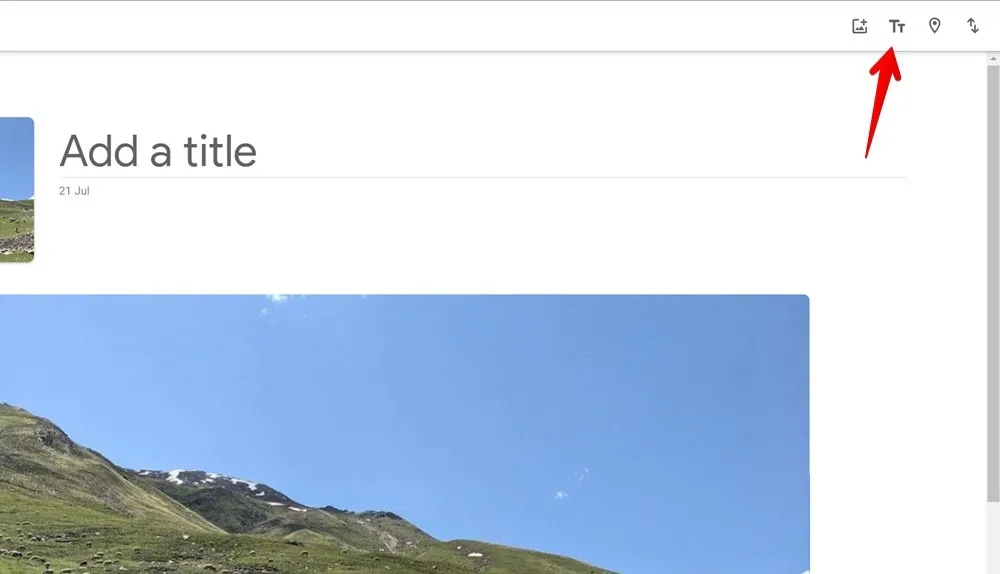
Geben Sie die Albumbeschreibung in dieses Album ein. Ebenso können Sie Ihrem Album weitere Textfelder hinzufügen.
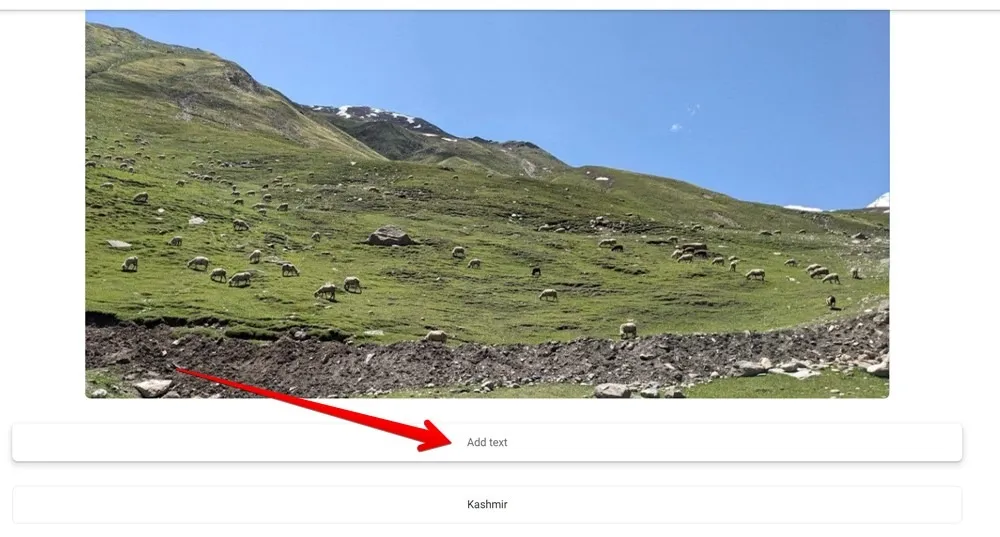
Bewegen Sie nach dem Hinzufügen Ihre Maus über die linke oder rechte Seite des Textfelds, bis eine Hand angezeigt wird. Ziehen Sie dann das Textfeld nach oben oder unten, um es neu anzuordnen.
Häufig gestellte Fragen
Wie füge ich in Google Fotos Text über einem Bild hinzu?
Sie können den in Google Fotos integrierten Fotoeditor verwenden, um einem Bild Text hinzuzufügen . Öffnen Sie das Bild in Google Fotos und tippen Sie auf die Schaltfläche Bearbeiten. Scrollen Sie durch die Liste der Tools unten und tippen Sie auf Markup und anschließend auf Text.
Kann ich einem Video auf Google Fotos Untertitel hinzufügen?
Ja, befolgen Sie die gleichen Schritte, um auch Untertitel zu Videos hinzuzufügen.
Können Sie in Google Fotos Unterordner erstellen, um Bilder zu organisieren?
Nein. Sie können in Google Fotos keine Unterordner erstellen.



Schreibe einen Kommentar